Režim obnovení Samsung Galaxy A6, tvrdý a měkký reset, režim stahování ODIN
Režim Zotavení / / August 05, 2021
Najděte užitečného průvodce režimem obnovení Samsung Galaxy A6, tvrdým a měkkým resetem, režimem stahování ODIN. Zde se budeme věnovat tomu, jak vstoupit do režimu obnovení, vstoupit do režimu stahování a také můžete provést tvrdý reset nebo měkký reset vašeho Samsung Galaxy A6 2018.
Zařízení Samsung Galaxy A6 je dodáváno s 5,6palcovým Super AMOLED displejem s zaobleným poměrem stran 18: 9 a rozlišením 720 x 1480 pixelů s PPI 294 pixelů na každý palec. Je poháněn 1,6jádrovým procesorem Cortex-A53 Octa-core Exynos 7870 Octa a vybaven 3–4 GB RAM. Smartphone má interní úložiště 32 GB nebo 64 GB, které lze rozšířit pomocí microSD až na 256 GB. Super rychlý skener otisků prstů je umístěn na zadní straně zařízení a nad ním je 16megapixelový fotoaparát. Na přední straně je fotoaparát vybaven 16 megapixely pro selfie. Zásuvka na SIM kartu přijímá dvě nano-SIM a je umístěna na levém okraji zařízení, na pravé straně jsou tlačítka hlasitosti a napájení.
Než provedete jakékoli metody, nezapomeňte provést úplnou zálohu. Doporučujeme provést úplnou zálohu pomocí nástroje Samsung Kies nebo jiných nástrojů dostupných online.
[su_note note_color = ”# fcf8d7 ″ text_color =” # 000000 ″]
Udělali jste tady? Pak bude tato příručka užitečná pro budoucí použití. Nezapomeňte si tuto stránku uložit do záložek nebo uložit.
[/ su_note]
Podporovaná zařízení Galaxy A6 2018 jsou:
- SM-G600F
- SM-G600FN
- SM-G600G
Související příspěvek:
- Běžné problémy a opravy Samsung Galaxy A6 2018
- Stáhněte si tapety na plochu Galaxy A6 2018
- Stáhnout Nainstalovat A600GDXU1ARD9 Duben 2018 Zabezpečení pro Galaxy A6 2018
Obsah
- 1 Jak vstoupit do režimu obnovení Galaxy A6:
- 2 Jak vstoupit do režimu stahování nebo režimu ODIN na Galaxy A6 2018:
- 3 Jak provést tvrdý reset na Galaxy A6 2018:
- 4 Jak provést měkký reset na Galaxy A6 2018:
- 5 Jak odebrat zapomenutý vzor Odemknout na Galaxy A6 2018:
Jak vstoupit do režimu obnovení Galaxy A6:

- Nejprve vypněte Galaxy A6 2018.
- Nyní stiskněte a podržte Tlačítko zvýšení hlasitosti + tlačítko Domů (Tlačítko Bixby) a poté podržte tlačítko a zapněte zařízení Galaxy A6 2018 Tlačítko napájení na chvíli
- Jakmile uvidíte logo Samsung, můžete tlačítko uvolnit (Pokud vidíte logo Androidu s textem „Žádný příkaz“, nepanikařte. Počkejte chvíli)
- Nyní váš Galaxy A6 přejde do režimu obnovy zásob

Důležité poznámky při používání režimu Samsung Galaxy A6 Stock Recovery
- Použití Objem klávesy pro pohyb mezi jednotlivými nabídkami (NAHORU a DOLŮ)
- K potvrzení můžete použít Napájení knoflík.
Jak vstoupit do režimu stahování nebo režimu ODIN na Galaxy A6 2018:

- Nejprve vypněte Galaxy A6 2018.
- Stiskněte a podržte tlačítko snížení hlasitosti + tlačítko Domů (tlačítko Bixby) a poté zapněte zařízení Galaxy A6 2018 podržením tlačítka napájení na chvíli
- Uvolněte vše, když uvidíte obrazovku s Varováním, můžete to potvrdit stisknutím tlačítka Zvýšení hlasitosti

- nebo můžete tlačítko Hlasitost dolů zrušit nebo restartovat Galaxy A6 2018.
[su_note note_color = ”# fdeff9 ″ text_color =” # 000000 ″] Chcete nainstalovat Stock ROM na Galaxy A6 2018? Tady je kompletní průvodce instalací firmwaru Galaxy A6 2018 Stock Stock. [/ Su_note]
Jak provést tvrdý reset na Galaxy A6 2018:
[su_note note_color = ”# fcf8d7 ″ text_color =” # 000000 ″]
Chcete tvrdě resetovat svůj Galaxy A6 2018? poté nejprve přejděte do režimu obnovení.
[/ su_note]
Důležité poznámky při používání režimu Samsung Galaxy A6 Stock Recovery
- Použití Objem klávesy pro pohyb mezi jednotlivými nabídkami (NAHORU a DOLŮ)
- K potvrzení můžete použít Napájení knoflík.
- V režimu obnovení vyberte pomocí tlačítka Hlasitost vymazat data / obnovit tovární nastavení volba

- Můžete to potvrdit stisknutím tlačítka Napájení
- Nyní vyberte „Ano - odstranit všechna uživatelská data“ stisknutím tlačítka snížení hlasitosti

- Nyní potvrďte stisknutím tlačítka Napájení
- Jakmile budete hotovi, restartujte systém hned
- Potvrďte stisknutím tlačítka napájení
Jak provést měkký reset na Galaxy A6 2018:
- V zařízení Galaxy A6 2018 přejděte do části Aplikace
- Vyberte Nastavení
- Nyní přejděte na General Management

- Vyberte Obnovení továrních dat

- Vyberte Obnovit zařízení

- Nyní vyberte možnost Vymazat vše pro potvrzení měkkého resetu na Galaxy A6 2018.
Jak odebrat zapomenutý vzor Odemknout na Galaxy A6 2018:
[su_note note_color = ”# fcf8d7 ″ text_color =” # 000000 ″]
Chcete resetovat zámek vzoru na Galaxy A6 2018? poté nejprve přejděte do režimu obnovení.
[/ su_note]
Důležité poznámky při používání režimu Samsung Galaxy A6 Stock Recovery
- Použití Objem klávesy pro pohyb mezi jednotlivými nabídkami (NAHORU a DOLŮ)
- K potvrzení můžete použít Napájení knoflík.
- V režimu obnovení vyberte pomocí tlačítka Hlasitost vymazat data / obnovit tovární nastavení volba

- Můžete to potvrdit stisknutím tlačítka Napájení
- Nyní vyberte „Ano - odstranit všechna uživatelská data“ stisknutím tlačítka snížení hlasitosti

- Nyní potvrďte stisknutím tlačítka Napájení
- Jakmile budete hotovi, restartujte systém hned
- Potvrďte stisknutím tlačítka napájení
[su_note note_color = ”# ba3437 ″ text_color =” # ffffff ”]Varování! Pokud provádíte tvrdý reset, nezapomeňte zálohovat svá data a interní úložiště. [/ su_note]
Jsem technický redaktor obsahu a blogger na plný úvazek. Jelikož miluji zařízení Android a Google, zahájil jsem svou kariéru psaním pro operační systém Android a jejich funkce. To mě vedlo ke spuštění „GetDroidTips“. Absolvoval jsem Master of Business Administration na Mangalore University, Karnataka.

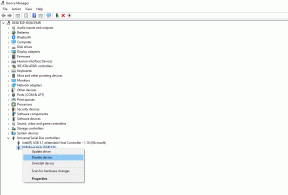

![Seznam nejlepších vlastních ROM pro Smartisan Nut Pro 2 [Aktualizováno]](/f/50f5b26dcc6f740edc289e7b6accf2e2.jpg?width=288&height=384)